Win10窗口颜色怎么设置在哪?win10窗口颜色太白了更改方法!
发布时间:2017-04-06 22:12:57 浏览数:
在Windows 10系统中,所有窗口的颜色都是苍白的,该如何给窗口加点色彩呢?在本篇文章中系统粉将给大家分享下修改Win10窗口颜色的操作方法!
win10窗口颜色太白了更改方法:
1、在桌面上单击鼠标右键,点击【显示设置】;
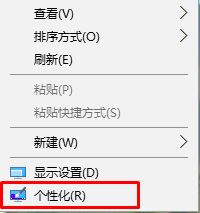
2、在设置界面左边点击【颜色】;
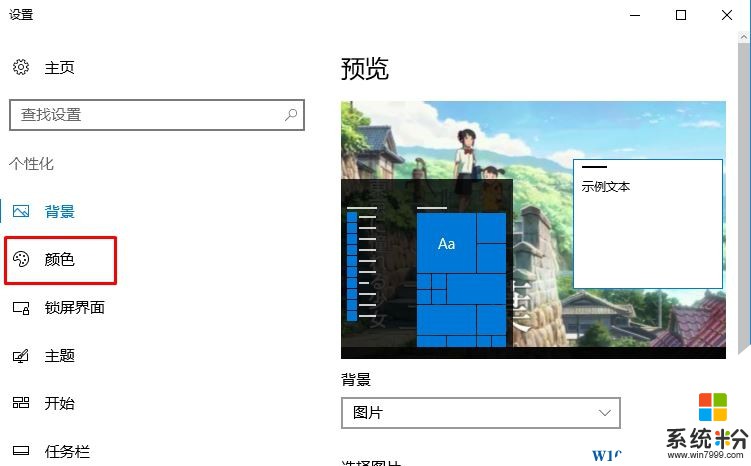
3、在右侧主题色下选择一个需要设置的颜色;
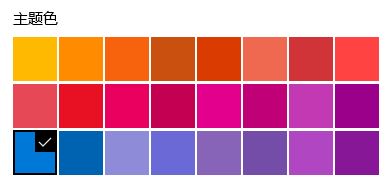
4、选好后在下面将【显示标题栏的颜色】的开关打开即可看到效果,颜色不好看的话直接在上面点击颜色即可马上更换。
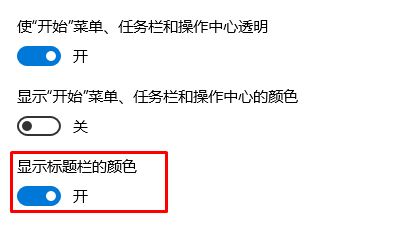
以上就是win10窗口颜色太白了更改方法,如果你也想修改Win10系统中窗口的颜色可以通过以上方法来操作。